Prise en charge des Lien hypertexte PowerPoint dans Articulate Presenter
Dernière mise à jour de l’article le
Cet article s'applique à :
Si un lien hypertexte de votre module Presenter ne fonctionne pas comme prévu, assurez-vous qu'il est configuré avec les options de lien hypertexte PowerPoint prises en charge.
Options de lien hypertexte PowerPoint prises en charge
- Première diapositive
- Dernière diapositive
- diapositive suivante
- diapositive précédente
- Titre de diapositive
- Adresse e-mail
- Page Web
Options de lien hypertexte PowerPoint non prises en charge
- Salons personnalisés
- Créer un nouveau document
Hyperlien vers un fichier
La liaison hypertexte vers un fichier n'est pas officiellement prise en charge. La meilleure option et la plus sûre consiste à télécharger le fichier sur un serveur Web, puis à créer un lien hypertexte vers son URL. Cela dit, voici une méthode non prise en charge pour créer un lien hypertexte vers un fichier local :
- Cliquez avec le bouton droit sur le texte ou l'objet dans PowerPoint que vous souhaitez créer un lien hypertexte, puis sélectionnez Lien hypertexte.
- Sélectionnez Fichier existant ou page Web.
- Saisissez le nom du fichier dans le champ Adresse, y compris son extension de fichier. Il est sensible à la casse, alors assurez-vous de taper exactement le nom de fichier. (Remarque : Vous ne pouvez pas rechercher le fichier.)
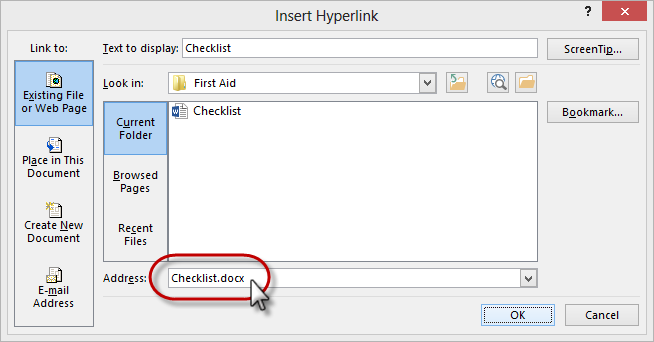
- Publiez votre module.
- Ouvrez le dossier qui contient votre sortie publiée.
- Placez une copie du fichier auquel vous êtes lié dans le dossier racine de votre sortie publiée (où se trouve le fichier presentation.html).
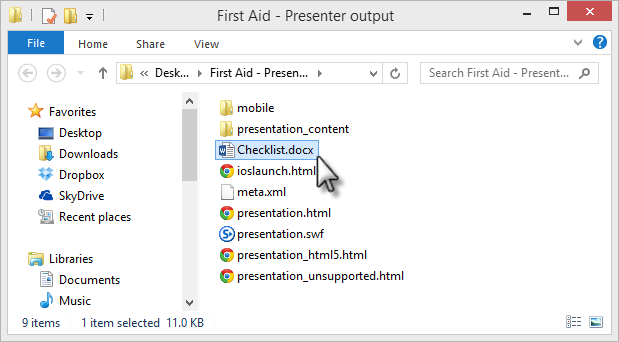
Lien hypertexte vers une autre diapositive dans la même présentation
Lorsque vous faites un lien hypertexte vers une « place dans ce document », gardez à l'esprit ces restrictions :
- Les diapositives masquées dans PowerPoint ne s'affichent pas dans votre sortie publiée. Par conséquent, les liens hypertexte qui sautent vers les diapositives masquées ne fonctionneront pas.
- Les diapositive personnalisés ne sont pas pris en charge.
Aperçu d'un cours comportant des liens hypertexte
Les liens hypertexte peuvent ne pas fonctionner comme prévu lors de la prévisualisation. Pour tester les liens hypertexte, publiez votre module et téléchargez-le sur un serveur Web ou un LMS. Sinon, les restrictions de sécurité locales risquent d'empêcher le bon fonctionnement de vos liens hypertexte.
Les hyperliens vers des fichiers Word et Excel peuvent ne pas fonctionner dans Internet Explorer
Vous constaterez peut-être que les hyperliens vers des documents Microsoft Word et des feuilles de calcul Microsoft Excel dans vos cours publiés ne fonctionnent pas dans Internet Explorer. Il s'agit d'un problème connu lié aux restrictions de sécurité dans Internet Explorer. Utilisez l'une des méthodes suivantes :
- Convertissez le document au format PDF et créez un lien vers le fichier PDF.
- Lien vers une page Web à partir de votre présentation, puis lien vers le document Microsoft Office à partir de la page Web.


